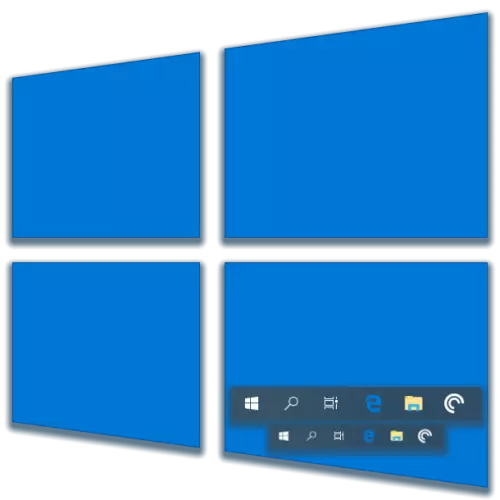
În mod implicit, bara de activități din Windows, precum și icoanele dispuse pe aceasta, este prezentată într-o dimensiune mare. Îi place acest lucru nu tuturor utilizatorilor și, din fericire, poate fi redus. Spuneți cum se face acest lucru în cea de-a zecea versiune a sistemului de operare de la Microsoft.
Reduceți bara de activități în Windows 10
Schimbarea dimensiunii panoului în cauză este efectuată în "Parametrii" Windows 10, puteți schimba, de asemenea, aspectul, comportamentul și locația acestuia pe ecran. Dar, în cadrul acestui articol, suntem interesați numai în primul.Restaurarea dimensiunii barei de activități
Există situații în care dimensiunea panoului este necesară pentru a nu reduce la valoarea obținută de noi atunci când instrucțiunea este executată mai sus sau setarea implicită și restaurarea la normal. Asta este, este întins în înălțime sau lățime (din nou, depinde de locație), așa cum se arată în imaginea de mai jos.
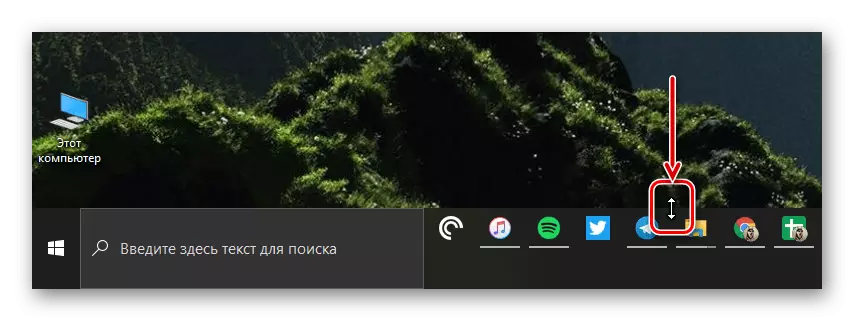
Fixați această problemă este foarte simplă - Hover Cursorul la marginea exterioară a panoului pentru a apărea săgeată bidirecțională și trageți-o, "apăsând" la marginea din apropiere a monitorului, adică spre reducere.
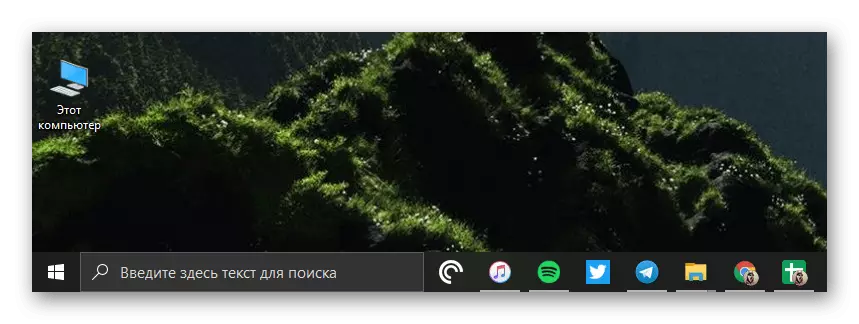
Citiți și: Restaurarea panoului de lucru în Windows 10
Concluzie
După ce ați citit acest articol mic, ați învățat cum să reduceți dimensiunea barei de activități în Windows 10 și cum să restabiliți forma normală dacă a fost crescută accidental.
